Script HTML Belajar Cara Membuat Tabel Dengan HTML
Belajar Membuat Tabel Dengan HTML - Salah satu cara atau layout menampilkan informasi didalam WEb adalah dengan tabel.
Tabel terdiri dari 4 unsur utama:
1. Baris
2. Kolom
3. Sel
4. Garis
Lalu, bagaimana cara membuat tabel di HTML?
Anda juga bisa membaca artikel yang lainnya " Cara membuat blog lewat hp "
Tabel terdiri dari 4 unsur utama:
1. Baris
2. Kolom
3. Sel
4. Garis
Lalu, bagaimana cara membuat tabel di HTML?
Tutorial ini menjelaskan langkah-langkah singkat mengenai cara membuat tabel dengan HTML. Anda akan diberi beberapa penjelasan mengenai kerangka HTML tabel dari yang paling sederhana hingga menuju langkah-langkah modifikasi tampilan.
Kerangka Tabel Paling Sederhana
Sebuah tabel sederhana terdiri dari elemen<table> yang diisi dengan beberapa <tr>, dimana setiap <tr> akan berisi beberapa <td>. <table> adalah table, <tr> adalah table row dan <td> adalah table data:<table>
<tr><td>1.1</td><td>1.2</td><td>1.3</td></tr>
<tr><td>2.1</td><td>2.2</td><td>2.3</td></tr>
</table>Header Tabel
Header tabel terbentuk dari elemen<th> (table header). Secara normal, tampilan teks di dalam header tabel akan secara otomatis bercetak tebal dan tersusun rata tengah:<table>
<tr><th>Header 1</th><th>Header 2</th><th>Header 3</th></tr>
<tr><td>1.1</td><td>1.2</td><td>1.3</td></tr>
<tr><td>2.1</td><td>2.2</td><td>2.3</td></tr>
</table>Menambahkan Border
tambahkan atributborder dengan nilai bukan 0 untuk menampilkan border pada tabel:<table>
<tr><th>Header 1</th><th>Header 2</th><th>Header 3</th></tr>
<tr><td>1.1</td><td>1.2</td><td>1.3</td></tr>
<tr><td>2.1</td><td>2.2</td><td>2.3</td></tr>
</table>Caption/Judul Tabel
Tambahkan elemen<caption> tepat setelah kode <table> sebagai judul tabel:<table>
<caption>Judul Tabel</caption>
<tr><th>Header 1</th><th>Header 2</th><th>Header 3</th></tr>
<tr><td>1.1</td><td>1.2</td><td>1.3</td></tr>
<tr><td>2.1</td><td>2.2</td><td>2.3</td></tr>
</table>Menggabungkan Sel-Sel Tabel (Merge Cell)
Ada dua atribut yang bisa Anda gunakan, yaitucolspan untuk menggabungkan kolom tabel dan rowspan untuk menggabungkan baris tabel. Nilai rowspan dan colspan menunjukkan jumlah sel yang ingin disatukan:<table>
<caption>Judul Tabel</caption>
<tr><th colspan="2">Header 1</th><th>Header 2</th><th>Header 3</th></tr>
<tr><td>1.1</td><td>1.2</td><td>1.3</td></tr>
<tr><td>2.1</td><td>2.2</td><td>2.3</td></tr>
</table>colspan="2", maka dua buah posisi sel akan digabungkan. Jadi, sel di sebelahnya harus dibuang. Ini berlaku juga untuk rowspan, hanya saja penggabungannya secara vertikal:<table>
<caption>Judul Tabel</caption>
<tr><th>Header 1</th><th>Header 2</th><th>Header 3</th></tr>
<tr><td rowspan="2">1.1</td><td>1.2</td><td>1.3</td></tr>
<tr><td>2.1</td><td>2.2</td><td>2.3</td></tr>
</table>Mengubah Tampilan Tabel dengan CSS
Diutamakan untuk border, CSS akan membuat tampilan border pada tabel menjadi lebih baik dan lebih bisa dikendalikan:table, th, td {
border:1px solid purple;
}border-collapse:collapse untuk merapatkan mereka:table, th, td {
border:1px solid purple;
border-collapse:collapse; /* untuk menghilangkan jarak antar sel */
}width, padding, background, font, color dan lain-lain. Beberapa properti CSS seperti vertical-align dan text-align juga nantinya akan dibutuhkan:table {
width:100%; /* lebar tabel menjadi sama dengan lebar kontainer */
font:normal normal 13px/1.4 Arial,Sans-Serif;
color:#333;
border-collapse:collapse; /* untuk menghilangkan jarak antar sel */
}
table caption {
padding:.4em 0;
font-style:italic;
font-weight:bold;
text-align:left;
border-top:2px solid black;
}
table, th, td {
border:1px solid black;
}
th, td {
padding:1em 1.4em;
vertical-align:top; /* membuat semua konten tabel menjadi rata atas */
text-align:left; /* membuat semua teks di dalam tabel menjadi rata kiri */
}
th {
background-color:#080;
color:white;
}Markup HTML Standar
Markup HTML tabel standar secara garis besar dapat disusun seperti ini:<table summary="Tabel ini menjelaskan tentang perkembangan kelangsungan hidup umat manusia di tahun 2013">
<caption>Tabel Kelangsungan Hidup Manusia</caption>
<thead>
<tr><th>Header 1</th><th>Header 2</th><th>Header 3</th></tr>
</thead>
<tbody>
<tr><td>1.1</td><td>1.2</td><td>1.3</td></tr>
<tr><td>2.1</td><td>2.2</td><td>2.3</td></tr>
<tr><td>3.1</td><td>3.2</td><td>3.3</td></tr>
<tr><td>4.1</td><td>4.2</td><td>4.3</td></tr>
<tr><td>5.1</td><td>5.2</td><td>5.3</td></tr>
</tbody>
</table><th> akan dibungkus kembali dengan elemen <thead> sementara kelompok baris yang mengandung elemen <td> akan dibungkus dengan elemen <tbody>Footer Tabel
Anehnya, footer tabel harus diletakkan di sebelah atas, lebih tepatnya sebelum<tbody>. Tapi jangan khawatir, karena hasil akhirnya nanti akan tetap tampil di bagian paling bawah:<table>
<caption>Judul Tabel</caption>
<thead>
<tr><th>Header 1</th><th>Header 2</th><th>Header 3</th></tr>
</thead>
<tfoot>
<tr><td>Total</td><td>XXX</td><td>YYY</td></tr>
</tfoot>
<tbody>
<tr><td>1.1</td><td>1.2</td><td>1.3</td></tr>
<tr><td>2.1</td><td>2.2</td><td>2.3</td></tr>
<tr><td>3.1</td><td>3.2</td><td>3.3</td></tr>
<tr><td>4.1</td><td>4.2</td><td>4.3</td></tr>
<tr><td>5.1</td><td>5.2</td><td>5.3</td></tr>
</tbody>
</table><tfoot> dari W3:Anda juga bisa membaca artikel yang lainnya " Cara membuat blog lewat hp "

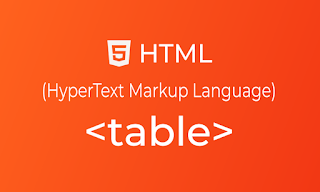
0 Response to "Script HTML Belajar Cara Membuat Tabel Dengan HTML"
Post a Comment